电子照片jpg格式手机怎么弄 手机上如何设置照片保存为jpg格式
日期: 来源:泰尔达游戏网
在当今社会,手机已经成为人们生活中必不可少的工具之一,而随着手机摄影功能的不断升级,拍摄出的照片质量也越来越高。有时候我们可能需要将照片保存为jpg格式,以便在不同设备上进行分享或编辑。手机上如何设置照片保存为jpg格式呢?接下来就让我们一起来探讨一下这个问题。
手机上如何设置照片保存为jpg格式
操作方法:
1.手机打开【文件管理】就可以管理你手机存储的文件。
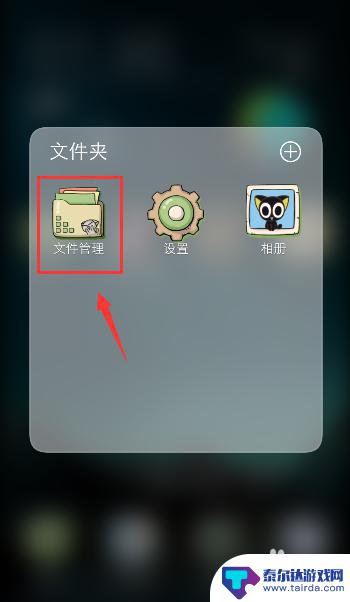
2.进入手机存储页面,打开文件保存的文件夹,比如:本篇的文件保存在图片文件夹。
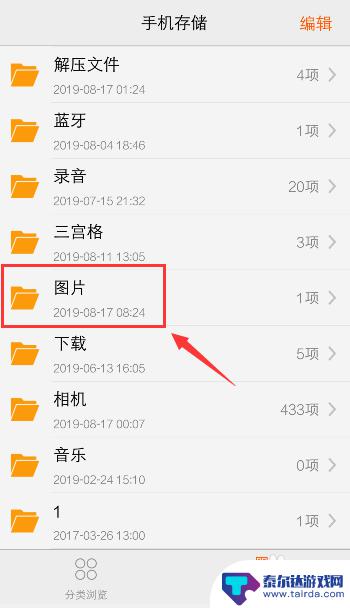
3.进入文件夹,你可以看到该图片是png格式,长按图片。
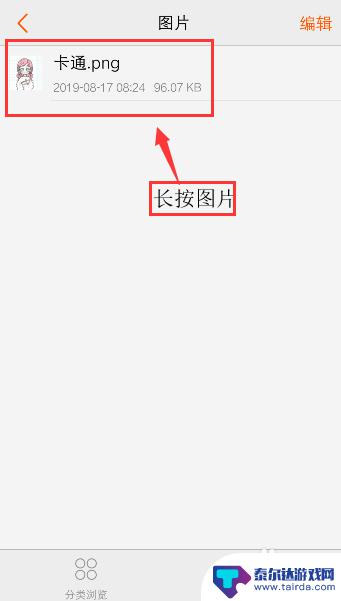
4.页面下方出现选项窗口,点击【更多】就可以设置图片。
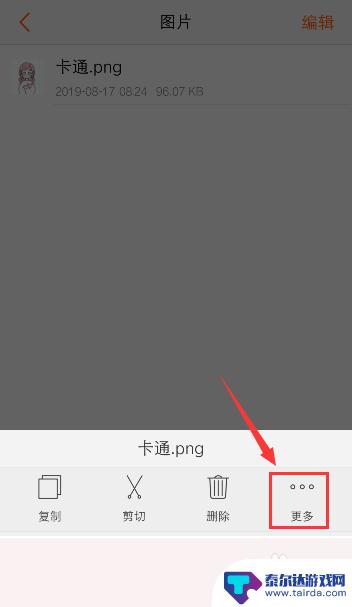
5.出现选项窗口,点击【更改后缀名】就可以设置图片的格式。
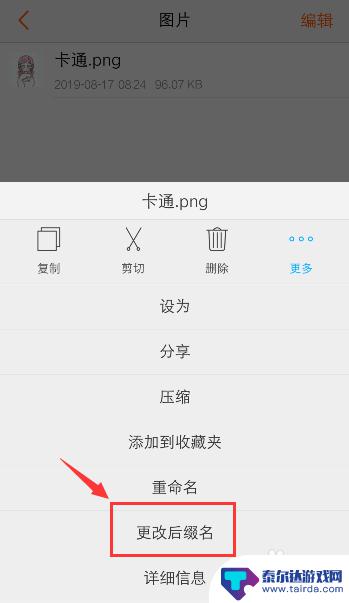
6.出现更改后缀名窗口,删除原来的格式,输入jpg。
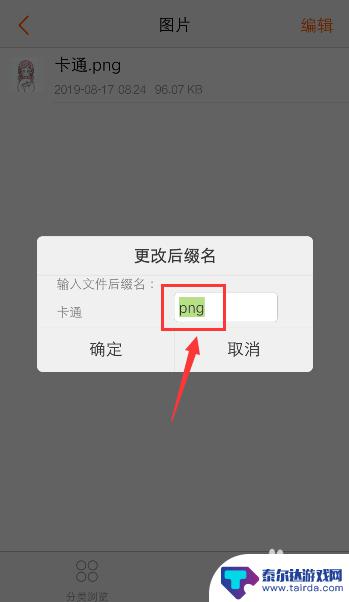
7.输入jpg后,再点击【确定】就可以准备设置图片的格式了。
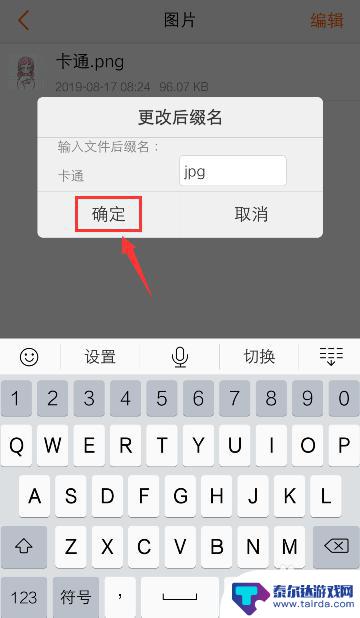
8.设置完成后,你就可以看到图片已经是jpg格式了。并且这张图片是可以正常打开查看的,这就是手机设置jpg格式的方法。
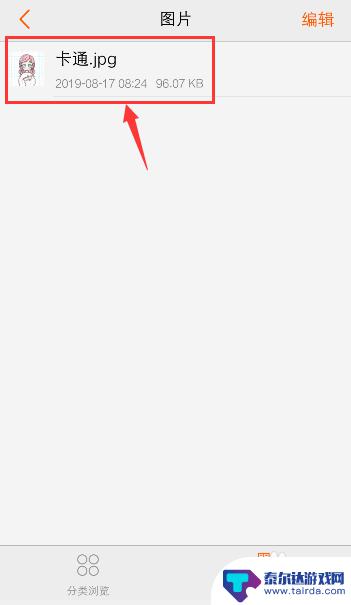
以上是关于如何处理手机中的电子照片(jpg格式)的全部内容,如果您遇到这种情况,可以按照以上方法解决,希望这些方法能对大家有所帮助。















